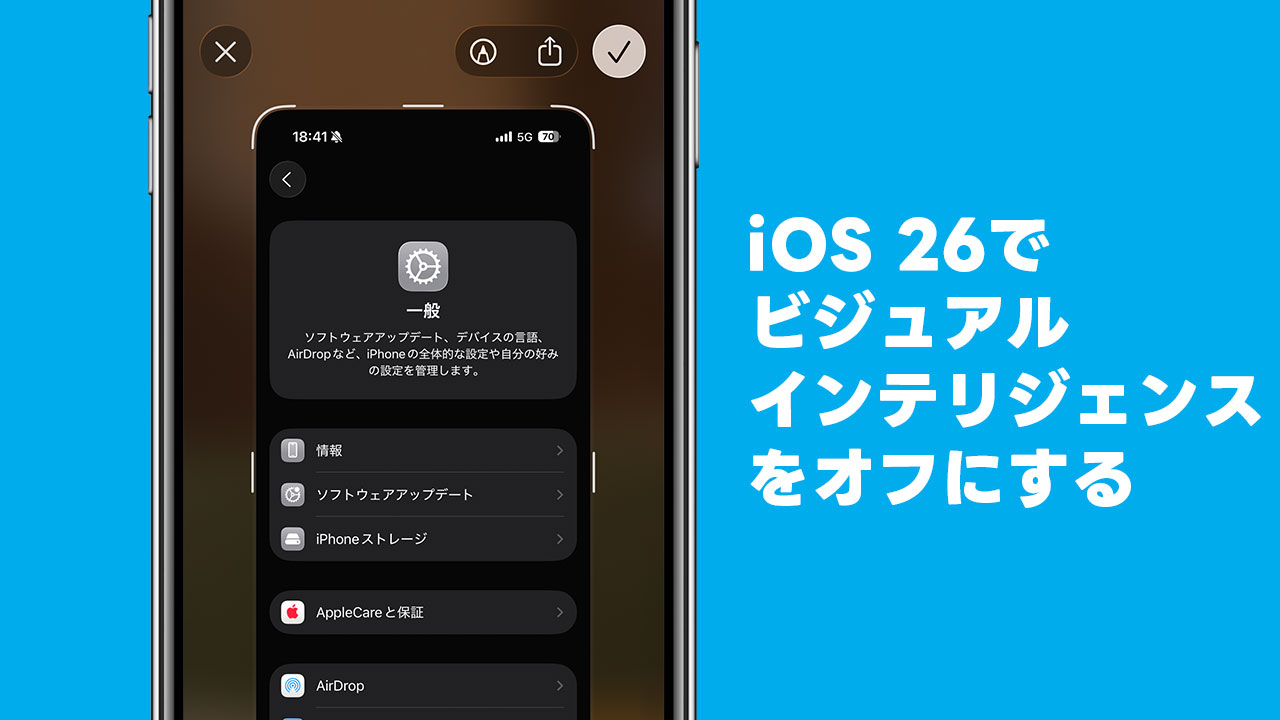iOS 26から、スクショを撮るとその画像をApple Intelligenceが解析してくれる「ビジュアルインテリジェンス」が追加されました。
使ってみたところ、僕の使い勝手には全然合わなかったのでオフにしました。
ビジュアルインテリジェンスをオフにする手順を紹介します。
ビジュアルインテリジェンスについてざっくり解説
iOS 26でスクショを撮ると、こんな感じの画面になって、保存までにワンクッション挟まります。
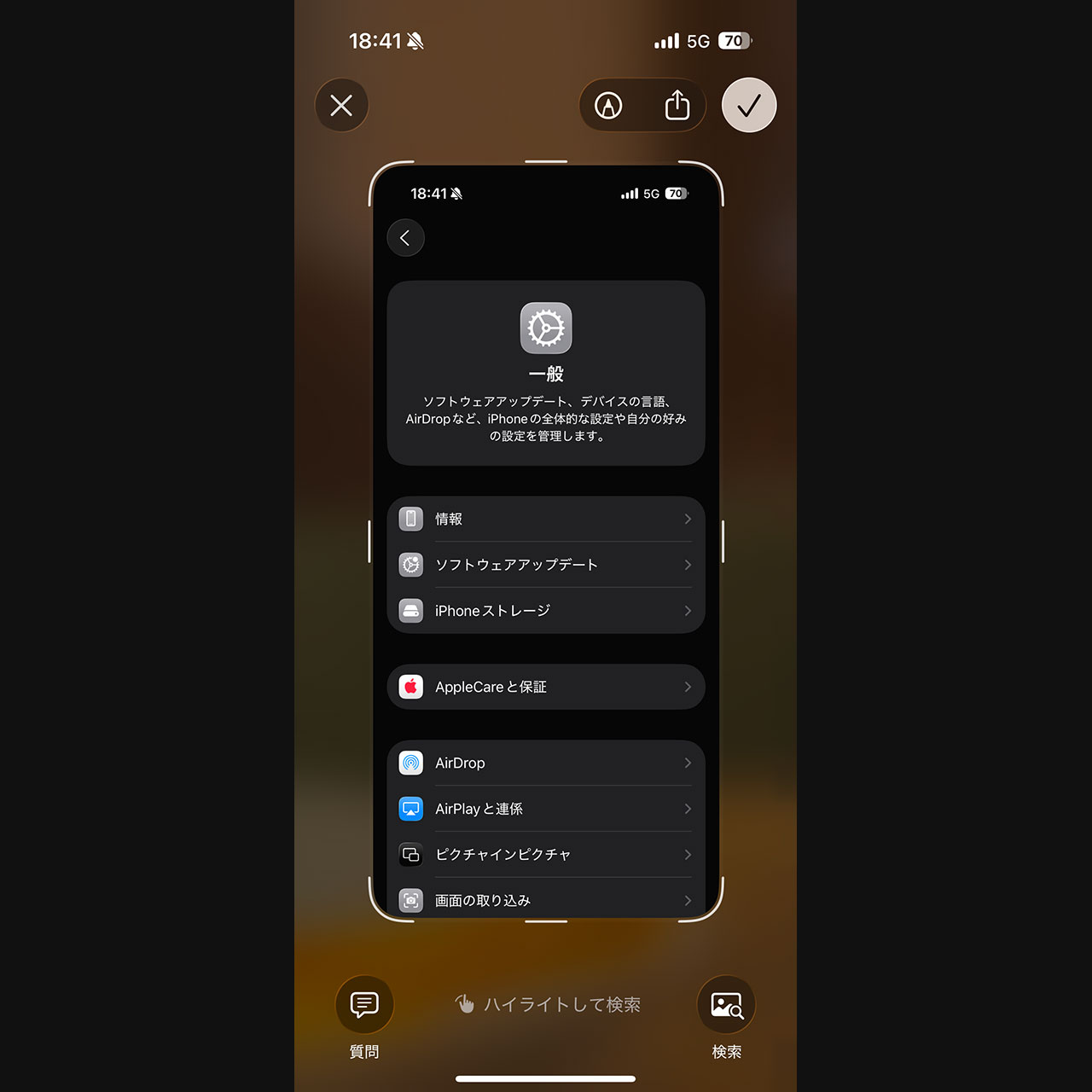
この画面でビジュアルインテリジェンス機能が働き、画像を元に検索や解析をしてくれるそうです。
ただ、個人的には「ただ保存したいだけなのにこの画面に遷移するのがめんどくさい」と感じました。
「フルスクリーンプレビュー」をオフにする
ビジュアルインテリジェンスをオフにしたい場合は、設定アプリ内で「スクリーンショット」と検索しましょう。
大体この機能の名前を忘れてしまうことがほとんどなので、「スクリーンショット」で検索でOKです。CarPlayスクリーンショットという別の機能が表示されますが、一旦タップしてそのページに入ります。
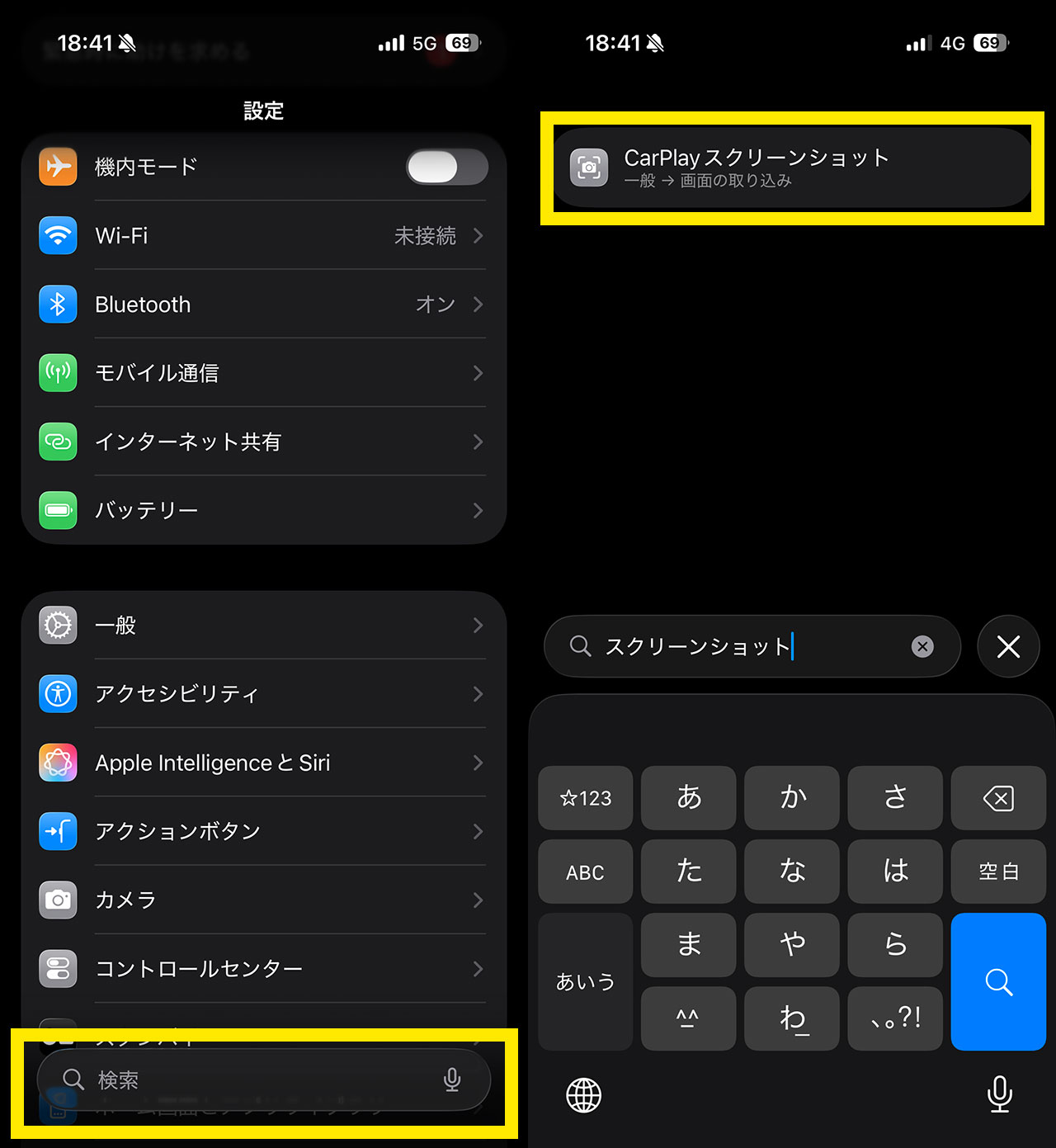
一番上に「フルスクリーンプレビュー」というスイッチがあるのでこちらをオフにします。下記の画像の右側のようになっていればOKです。
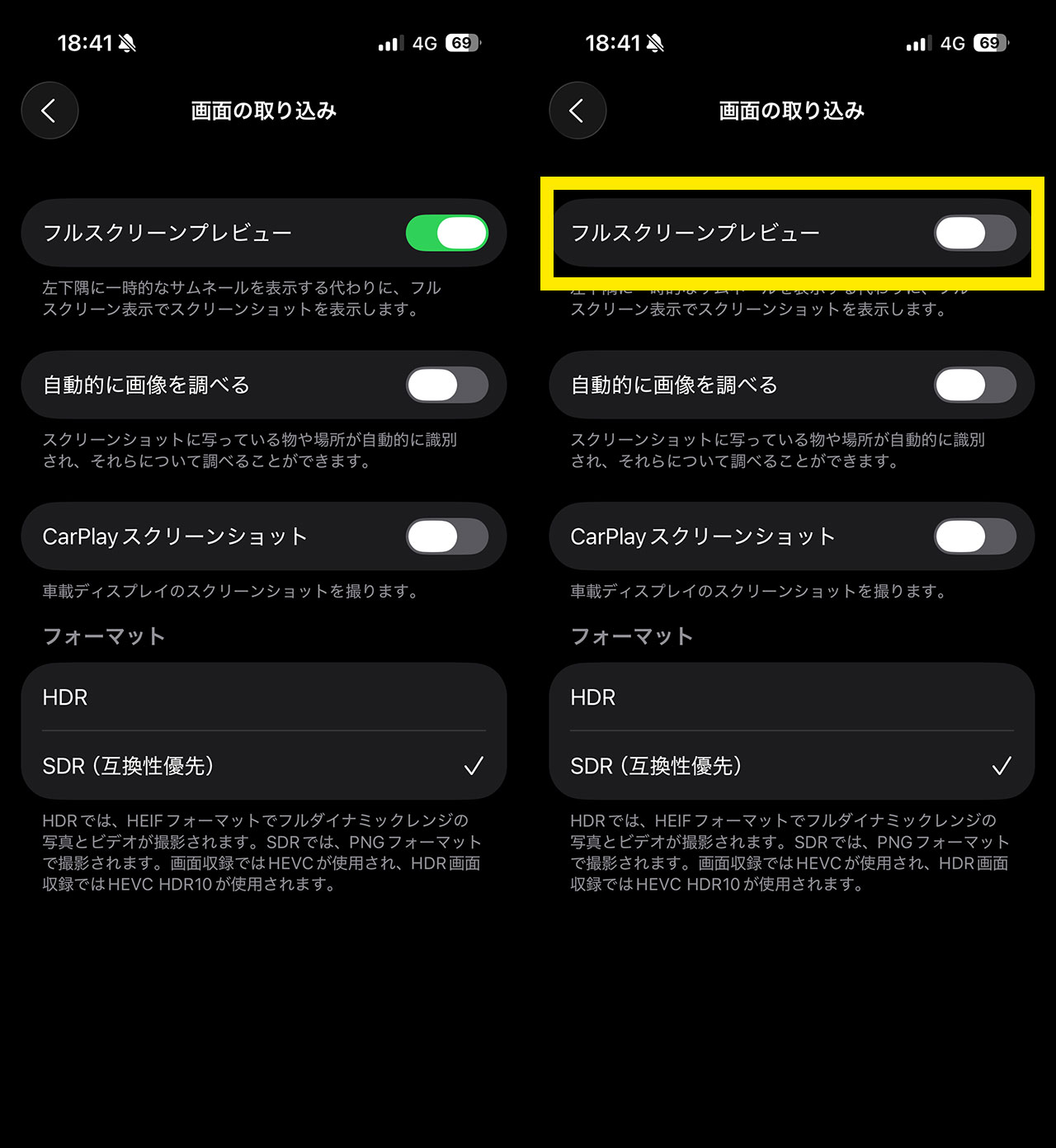
これで、スクショを撮影した際に別の機能が勝手に立ち上がることがなくなります。
スクショをブログに使う人などはオフがおすすめ
僕がスクショを撮る際、ブログの素材としての撮影が多いです。
そうなると、わざわざビジュアルインテリジェンスが立ち上がることがストレスに感じてしまいます。
僕のように、スクショをただの素材として使う方にはビジュアルインテリジェンスをオフがおすすめです。
最後に
もしかしたら使ってみた時に便利だと感じる機能なのかもしれませんが、僕にとって利便性があると感じている操作感を失ってまで欲しい機能じゃなかったのでオフにして正解でした。
スクリーンショットなんてガンガン撮影してガンガンMacに送ってあとで加工するかどうかをMac側で決めたいので、僕にとってはこの運用で正解です。
みなさんがどのような操作感が快適かによって感じ方が違うと思いますが、僕と同じ思いの方はぜひ設定変更してください。